
Ako je známe po celom svete, príkazový riadok nám poskytuje veľkú silu v našich systémoch Ubuntu. To nám poskytuje toľko alebo viac nástrojov na prácu s operačným systémom ako grafické prostredie. V tomto článku sa pozrieme na niektoré z týchto nástrojov. Budú jedným z najdôležitejších alebo prinajmenšom zaujímavých, s ktorými môžeme skontrolovať informácie nášho operačného systému, zabiť otvorené procesy alebo programy.
Toto je zoznam príkazov, ktoré je možné pridať k príkazom, ktoré nám ukázal kolega v svojej dobe, keď vysvetľoval, že sú procesy v GNU / Linux a ako ich spravovať. Pomocou príkazov, ktoré ukážem nižšie, budeme môcť získať ďalšie informácie a rozšíriť možnosti, ktoré väčšina používateľov zvyčajne používa. Nie sú to všetko, čo existuje, takže ak niekto pozná súvisiaci príkaz, neváhajte ho nechať v komentároch.
Zabite procesy z terminálu:
zabiť a zabiť
Zabiť je jedným z tých príkazov, o ktorých by mal každý vedieť. Používa sa na zabiť procesy. Musí byť použitý, za ktorým nasleduje PID, ktorý identifikuje proces na termináli. Ak pri spustení príkazu zlyhá, môžeme pridať signál 9, aby sme zvýšili šance na úspech.
Kill -9 12838
Štandardne kill používa signál 15, nazývaný SIGTERM. The signál 9 je SIGKILL. Tento posledný signál zlyhá, iba ak proces žiada jadro. Ak nastane takáto okolnosť, proces sa ukončí po uskutočnení systémového hovoru.
Kompletný zoznam signálov, ktoré môžeme použiť s týmto príkazom, môžeme vidieť napísaním príkazu kill -l.
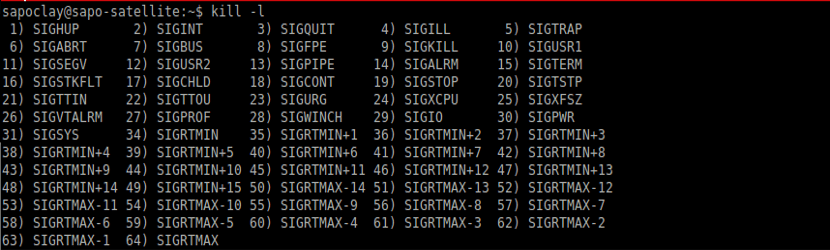
Zoznam signálov pre príkaz zabitia
Pomocou príkazu killall môžeme zabiť procesy podľa názvu. Ak dôjde napríklad k zlyhaniu prehliadača Firefox, môžeme na ukončenie aplikácie použiť nasledujúci príklad.
Killall firefox
XKILL
Niekedy nepoznáme skutočný názov aplikácie. V takom prípade môžete prijať a grafickejší prístup zabiť procesy. Ak do terminálu napíšete xkill, kurzor sa zmení na X. Potom ho kliknutím na nereagujúce okno príkaz zavrie.
zabiť
Rovnako ako príkazy kill a killall sa aj pkill používa na vysielanie signálov. Príkaz pkill vám umožňuje používať regulárne výrazy a ďalšie výberové kritériá. Vyhľadávajte v príkazoch, ktoré sa používajú na spustenie procesov. Ak teda chcete zabiť procesy, nemusíte vedieť presný názov.
htop
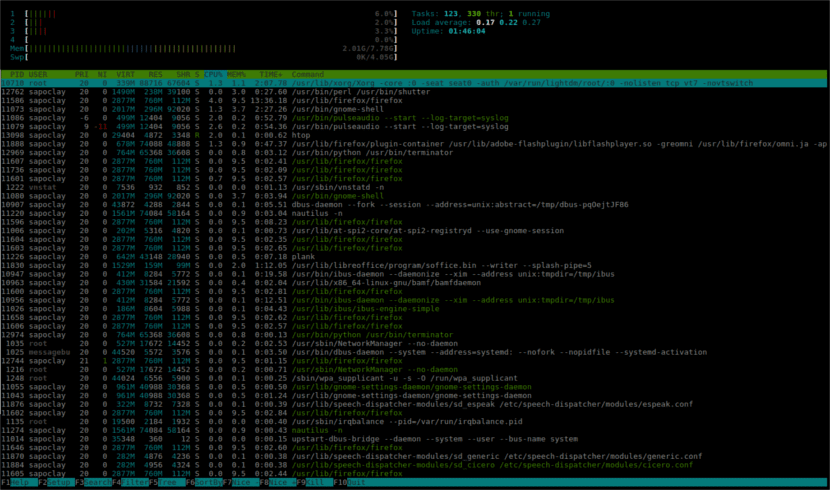
Prehliadač procesov zobrazený príkazom htop
Toto je htop, a interaktívny prehliadač procesov pre Unixové systémy. Je to aplikácia v textovom režime (pre konzolu), z ktorej vidíme otvorené procesy, zabíjame procesy, vidíme prácu CPU, kontrolujeme spotrebovanú pamäť atď.
Získať informácie o systéme:
ps

Aktívne procesy zobrazené príkazom ps
Ps znamená stav procesu. Tento príkaz sa používa na zobrazenie a zoznam procesov bežiaci pod aktuálnym používateľom. Príkaz nám ukáže meno a identifikačné číslo procesu (PID), ktoré je možné použiť s ostatnými príkazmi.
top
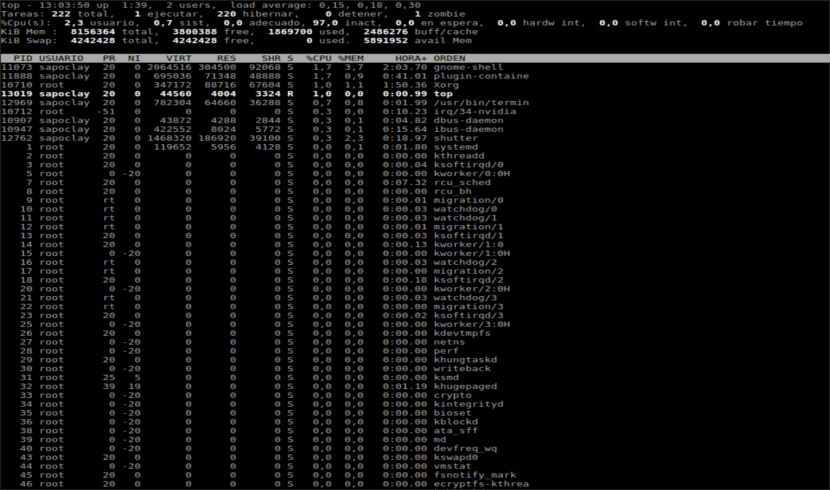
Procesy a využitie procesora zobrazené vrchným príkazom
Toto je informačný príkaz. Vrchný príkaz ukazuje, ktoré úlohy sa daria najviac vyuzitie procesora. Umožňuje nám zoradiť zoznam podľa využitia procesora alebo pamäte RAM, ako dlho program beží a ďalších faktorov. Po vykonaní príkazu môžeme získať pomoc stlačením klávesu „h“.
vmstat
Namiesto toho, aby sme tieto informácie videli naživo tak, ako to robíme s vrchným velením, môžeme o nich urobiť snímku. Vmstat robí práve to. Dostať okamžitý pohľad na procesy práve beží a koľko pamäte používajú.
zadarmo
Tento príkaz je zameraný na pamäť. Ukazuje množstvo dostupnej pamäte. Stĺpce zobrazujú voľnú a použitú fyzickú a swapovú pamäť. Môžete tiež vidieť vyrovnávaciu pamäť, ktorú používa jadro.
lscpu
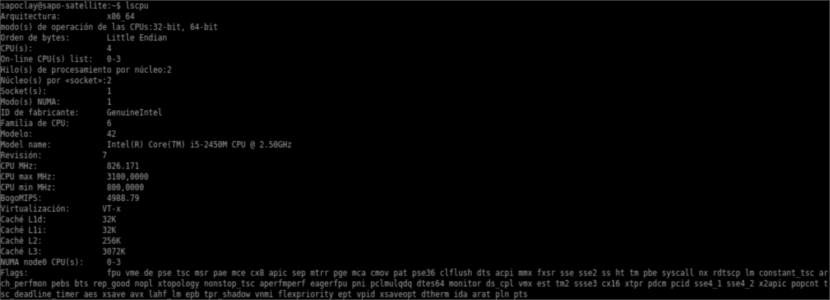
Informácie poskytované príkazom lscpu
Toto je príkaz pre dať kontext získaným informáciám s vyššie uvedenými príkazmi bez kontextu to nemá zmysel. Koľko CPU má váš počítač? Aký typ architektúry používate? Pomocou lscpu môžete tieto informácie zobraziť jednoduchým spôsobom.
Ako ste sa dočítali v článku, týmito programami a príkazmi sa riadi, čo sa deje v počítači pomocou terminálu. Úlohou operačného systému je pomáhať robiť veci, a keď softvér zamrzne, nerobí svoju prácu správne. Teraz môžeme držať nečestný softvér na uzde. Linux má povesť stabilného operačného systému, to však neznamená, že sú všetky aplikácie robustné.
Pomenované aplikácie majú rôzne spôsoby práce. Odporúča sa získať viac informácií obrátiť sa na „muža“ aby ste zistili, aké možnosti každý z nich ponúka. Toto nemusia byť preferované aplikácie používateľov, ktorí práve prišli zo systému Windows, ale ich použitie bude skôr či neskôr vždy nevyhnutné.